Arcade Yum 是一款下载管理器,可以让你获取大量免费在线游戏。但是,从它那里下载的游戏存在一个问题——有时,它们会捆绑病毒和恶意软件。因此,你可能需要…… 从 Mac 上移除 Arcade Yum 但却苦于如何 彻底清除恶意软件和病毒软件.
你真是太幸运了!我们将教你如何从 Mac 上彻底移除 Arcade Yum,包括它关联的数据、应用和游戏。我们会介绍一款可以用来自动移除它的最佳工具。此外,我们还会讲解一些手动移除 Arcade Yum 的方法,同样简单易行。
内容: 第一部分:什么是 Arcade Yum?第二部分:快速简便地从 Mac 上移除 Arcade Yum 的方法第三部分:手动从Mac浏览器中移除Arcade Yum部分4。 结论
第一部分:什么是 Arcade Yum?
Arcade Yum 实际上自称是一种从网上下载和安装游戏的方法。这些游戏通常是一些简单的游戏,在互联网上随处可见,而且很多都是正版游戏。
然而,有些游戏包含广告软件和其他类型的数据,可能会损害您的计算机。这些广告软件大多由网络犯罪分子散播,目的是窃取受感染计算机上的个人敏感信息。
实际上,Arcade Yum 的安装包中包含广告软件。与其他广告软件一样,Arcade Yum 内置的广告软件会控制您电脑上的浏览器。一段时间后,这些广告软件会在您的浏览器中弹出大量侵入式广告。
除了烦人的广告外,这款广告软件还会在网站内插入各种超链接。一旦您用鼠标点击这些链接,就会被引导至互联网的不同页面。
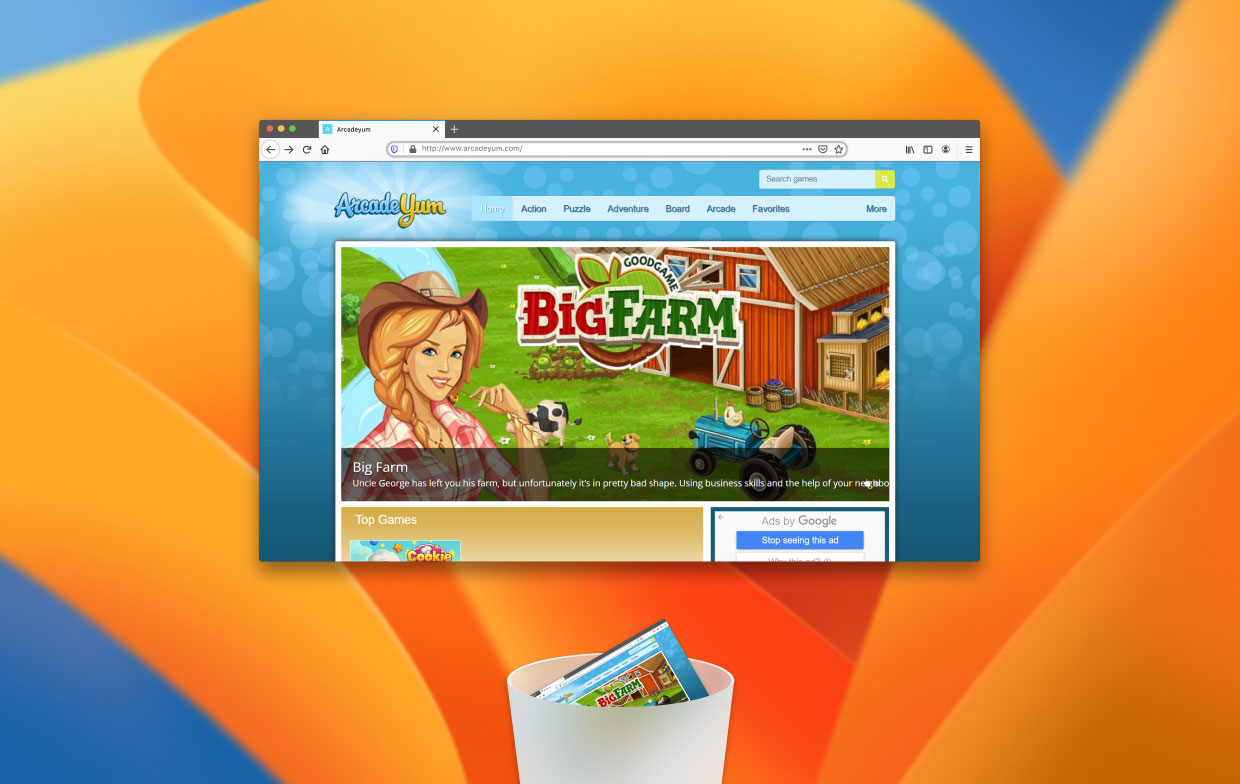
Arcade Yum 的活动
Arcade Yum 通常会感染您电脑上的浏览器。通常情况下,它进入您的电脑后会在电脑内创建两个不同的文件夹。为了确保您的电脑安全,需要删除这两个文件夹。这两个文件夹通常被命名为 Starter 和 ArcadeYum。
除此之外,这种潜在的恶意软件还会发送各种各样的 DNS 以及向服务器发出的 HTTP 请求
它还会在您电脑上的不同浏览器中添加扩展程序和插件。这样一来,您上网和连接全球网络的方式就被劫持了。网络犯罪分子现在能够窃取敏感数据、监控密码,并获取他们想要的一切。因此,您必须从 Mac 上移除 Arcade Yum,以确保自身安全。 恶意软件.
第二部分:快速简便地从 Mac 上移除 Arcade Yum 的方法
从 macOS 电脑中移除 Arcade Yum 应用程序的最佳方法是使用专用工具。您可能知道,并非所有的移除或卸载工具都相同。因此,在为您的电脑选择特定工具时,务必谨慎选择。
我们建议您使用 iMyMac PowerMyMac这是一个很棒的清理工具,可以帮助您优化 macOS 电脑。它能帮您找到系统中不必要的文件和垃圾数据,只需点击几下即可清理干净,从而释放更多设备存储空间。
PowerMyMac 是一款可以帮助您在 Mac 笔记本电脑或台式电脑中回收或释放更多磁盘空间的工具。您可以使用 PowerMyMac 轻松地从 Mac 中移除 Arcade Yum,它还可以移除其他有害软件,例如…… 自动移除 Genieo.
以下是如何使用该工具从 Mac 电脑中移除 Arcade Yum:
- 首先,您需要下载、安装并启动该软件。下载安装包后,使用该安装包将工具安装到您的计算机上。然后在 macOS 系统中打开该工具。
- 访问 延期 在左侧菜单中。之后,按下 SCAN 按钮用于查找计算机上所有已安装的扩展程序。您可以预览这些扩展程序,它们通常分为“首选项面板”、“聚焦插件”和“互联网插件”三类。
- 选择与此相关的扩展 街机游戏 然后将按钮从“开”切换到“关”即可禁用它。对您不认识的扩展程序也执行相同的操作,因为它们可能对您的计算机有害。

如您所见,我们已提供帮助您从 Mac 中移除 Arcade Yum 的步骤。您还可以使用 PowerMyMac 修复浏览器问题。它有一项名为“ 优化 它能让你执行各种操作——其中一项就是清理 DNS 缓存。以下是如何使用此工具清理浏览器并确保其处于最佳状态的方法:
- 打开 PowerMyMac。
- 之后,您必须点击 优化 在界面上。
- 您可以选择不同的选项。在这种情况下,您必须选择 清理 DNS 缓存这可以用来重置DNS缓存,确保获得最佳的浏览体验。它是一款强大的工具,可以帮助解决电脑中的浏览和连接问题。

第三部分:手动从Mac浏览器中移除Arcade Yum
以下是从 macOS 系统浏览器中移除 Arcade Yum 软件的步骤:
Safari
- 打开 Safari 浏览器,然后前往 优先.
- 选择选项 扩展.
- 选择与 Arcade Yum 相关的扩展程序。
- 新闻通稿 卸载.
- 请确认您确实要从 Safari 中移除该扩展程序。

铬系列
- 在您的计算机上启动 Chrome 浏览器。
- 访问其界面内的菜单。
- 之后,选择 更多工具和 然后选择 扩展 从出现的列表中。
- 选择 Arcade Yum 扩展程序。
- 新闻通稿 删除.
- 之后,您必须确认是否真的要从 Mac 上移除 Arcade Yum。

Firefox
- 在您的计算机上启动 Firefox 浏览器。
- 访问主界面上的菜单。
- 访问标有“ 加载项
- 选择 Arcade Yum 的扩展程序。
- 之后,按 删除.
- 然后,确认您确实要从浏览器中移除扩展程序。

手动从 Mac 上移除 Arcade Yum 的下一步是删除相关文件。请按照以下步骤操作:
- 打开 macOS 电脑中的 Finder。
- 然后,点击“前往”,再选择“前往文件夹”。
- 之后,输入“
~/Library在搜索栏中输入“”,然后按“搜索”。 - 在库文件夹中,找到所有与 Arcade Yum 及其游戏相关的文件和子文件夹。
- 请务必删除这些文件。
- 删除它们后,您应该清空计算机中的回收站。
- 最后,重启 macOS 电脑以彻底清除卸载过程。
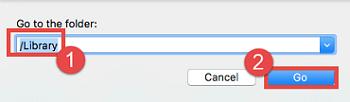
部分4。 结论
本指南已为您提供 从 Mac 电脑中移除 Arcade Yum 的最佳方法我们讨论了 Arcade Yum 以及它是如何进入你的系统的。此外,我们还讨论了使用 Arcade Yum 下载游戏的风险,因为它通常会捆绑广告软件和其他恶意软件。
因此,我们提供了手动卸载该应用程序的方法,分别适用于 Firefox、Chrome 和 Safari 浏览器。此外,我们还推荐了一款可以帮助您解决当前问题的工具。
这款工具名为 PowerMyMac,可以帮助您移除 Arcade Yum 及其所有相关数据。此外,它还能帮助您清理 DNS 缓存,确保您拥有绝佳的上网体验。立即下载吧!



